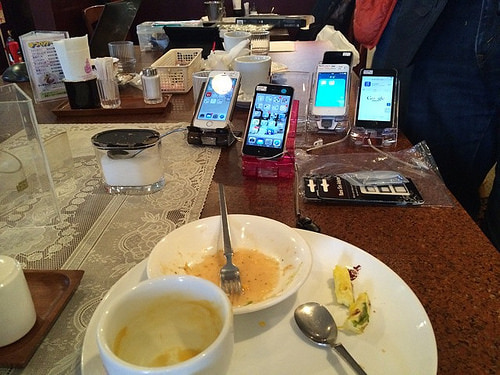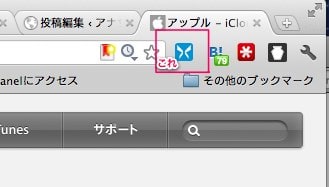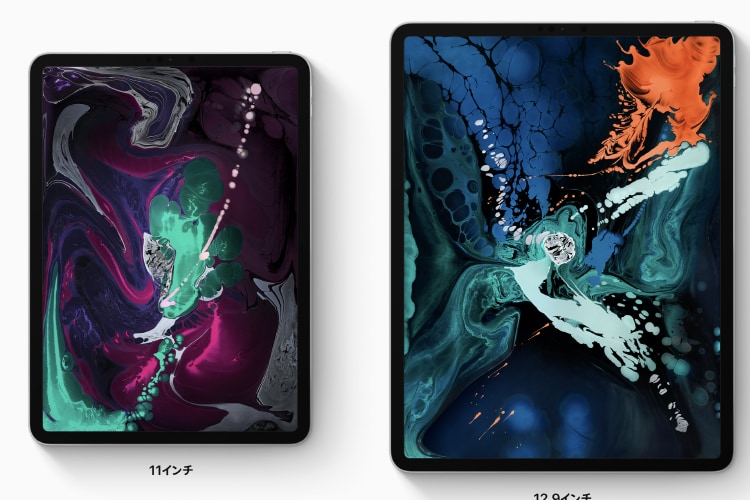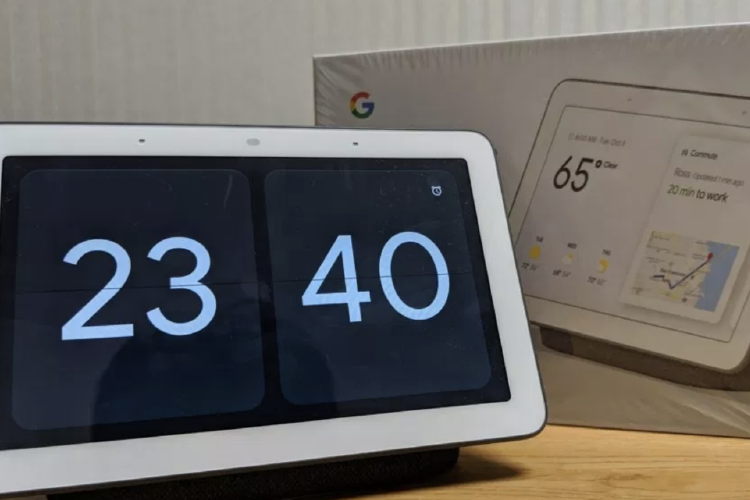SoftBankだけがiPhoneを取り扱っていた時代など、主に電波面や家族間通話の問題からdocomoケータイとiPhoneを2台持ちする人は結構いた。僕はそれだけじゃなくて長年契約しているdocomo回線を手放すのが嫌だった事もあるが。
そんな人にとって電話番号だけじゃなく、長年使っていたdocomoのキャリアメールがiPhoneで使えないことが1つの難点だった。まあ、今やキャリアメール自体の存在価値が低下しているし、使わない人も増えたが、それでも未だ携帯ドメインのメアドでなければ登録できないモバイルサービスとかも存在し、全く使わないという人も少ない。
docomoキャリアメールは「ドコモメール」として、昨年末にクラウド化しマルチデバイスでの受信が可能となった。つまり、au・SoftBank版のiPhoneでも受信が可能(もちろんAndroidも可能なはず)。
本日の記事はそれをやってみようという、ものすごくニッチかつ今やあまり需要のないテーマ。基本的にやることは同じなのだが、docomoはXi契約(LTE)とFOMA契約(3G)の2種類があり、準備する端末が微妙に違ったりするので記事を分けて紹介する。
本ページはアフィリエイトプログラムによる収益を得ています。
前提条件と必要機材
- au・SoftBank版のスマートフォン・タブレット(iPhone・iPad・Android)
- キャリアメールを使用しているdocomoでXi契約したSIM
- パケ・ホーダイ契約(高額請求に繋がったら怖いので、念のため)
- ドコモメールに対応した、docomo版スマートフォン(今回はF-03Eを使用)
ドコモメールに対応していないスマートフォンでも可能かもしれないが、非対応端末では設定自体が出来ない可能性もあるため、対応端末を利用するほうが無難。
また、一度設定してしまえば以後設定は不要なため、わざわざ自分で購入しなくても、可能なら友人などが持つ端末に自分のSIMを差して設定する事も可能。
基本的にはiOS・Android関係ないが、以降はiPhoneで設定するものとして説明する。
docomo版スマートフォンでの設定
やりたいことは、ドコモメールの利用を可能とし、docomo IDによるマルチデバイス利用をONにするというものだ。
docomo IDを取得する
こちらは既に設定済みの人は飛ばせば良い。
やっていない人は、以下のサイトに行ってdocomo IDを取得する
IDは何にしてもよいので、とにかくIDだけは取得しよう。これはPCからでも可能。
docomo ID利用設定を行う
ここからはdocomoのスマートフォンにて設定を行う。確認してみたがPCからの利用は出来なかった。
Androidのホーム画面から、ブラウザやドコモメールアプリ経由でドコモメール設定サイトにアクセスする。
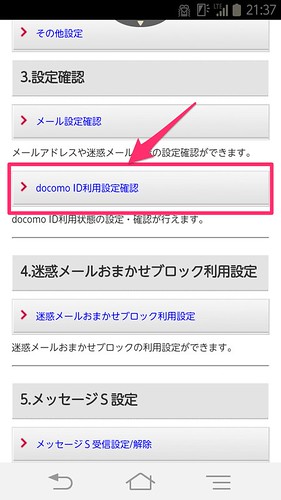
メール設定画面が表示されたら、「docomo ID利用設定確認」をタップし、
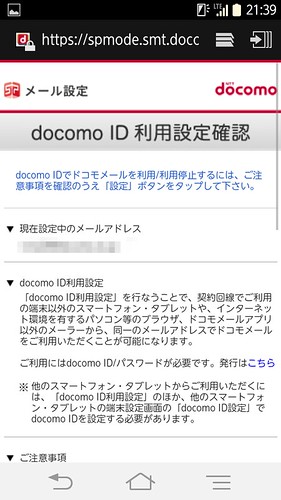
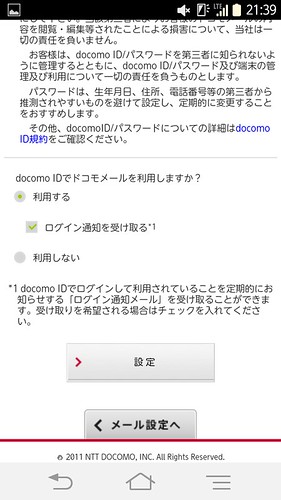
認証などが終了したら、「利用する」を選択する。
※「ログイン通知」の設定は自由だが、1日1回接続するたびにSMSが飛んでくるので若干うざいと思う
【補足】
僕はメールアプリをドコモメールに切り替えたが、SPモードメールアプリからでもアクセス自体は可能と思われる。だが、SPモードメールを利用している状態で、上記設定が実行できるかは不明。
これで他社製のスマートフォンはもちろん、PCブラウザなどでもドコモメールが閲覧できる。
iPhoneでの設定
docomo版iPhoneでも同じではあるが、プロファイルがダウンロード出来ないので、au・SoftBank版iPhoneでは、IMAPのメールアカウントとしてセットアップする。
設定→メール/連絡先/カレンダー→アカウントを追加と選択する。
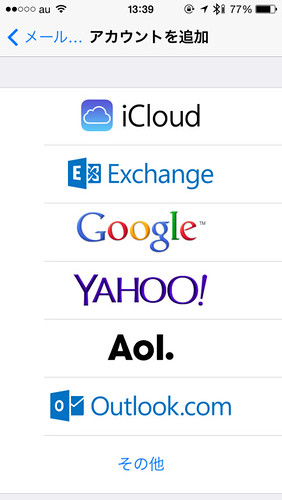
「その他」のアカウントを作成。
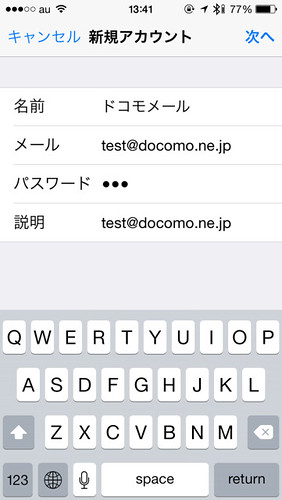
ここでの設定は以下のような感じ。
名前:任意
メール:ドコモメールのアドレス
パスワード:docomo IDのパスワード
さらに詳細の設定は以下。
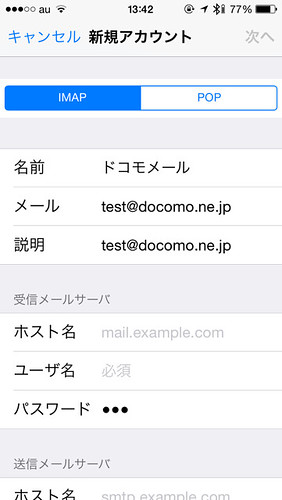
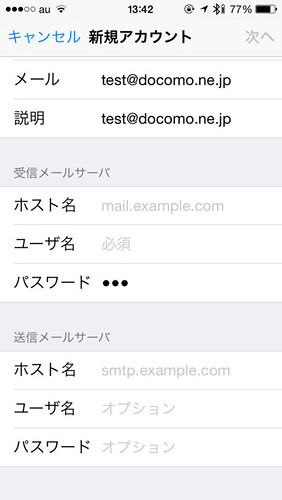
【受信メールサーバー】
ホスト名:imap2.spmode.ne.jp
※PC・Androidはimap.spmode.ne.jp
ユーザー名:docomo IDのユーザーID
パスワード:docomo IDのパスワード【送信メールサーバー】
ホスト名:smtp.spmode.ne.jp
ユーザー名:docomo IDのユーザーID
パスワード:docomo IDのパスワード
この内容を保存して、後はメールアプリで受信できるか確認すればOK!
ちなみにこの方法だと、メッセージR/Sは受信できない。docomo版iPhoneだと、接続プロファイルが使えるが、これだと多分受信できるのだろうが、あくまでも手動設定なので不可能な模様。
お勧め設定
これはdocomo版iPhoneを使用しても同じだが、ドコモメールをiPhoneで受信する場合、PUSH受信(ガラケーのメールのように受信時点で新着通知する機能)は提供されていない。受信通知という形でSMSを飛ばしてくれる機能はあるようだが、まあ微妙、、、
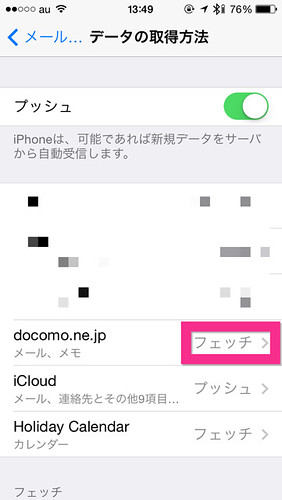
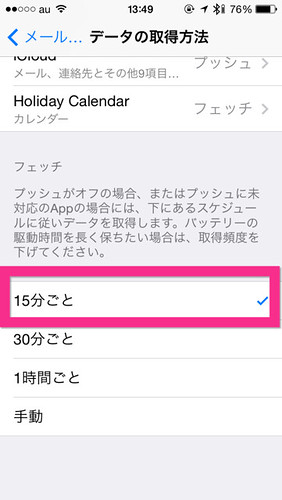
なので、先ほど設定したドコモメールアカウントは一定期間置きに新着チェックする設定とするのがよいと思う。iPhoneだと最短で15分なので、リアルタイム性にはかけるが、リアルタイム性重視ならLINEとか他の手段もあるので、どうしてもって人はそこまでいないだろう。
ちなみにキャリアメールで完全なPUSH受信に対応しているのは、実はauだけだ。細かい技術的な事は分からないが、できなくはないようなので、ドコモメールも将来的に対応して欲しいが、さてやってくれるのだろうか、、、
終わりに
ここまで頑張ってやっているが、ほとんどの人が思うかもしれない。
docomoのiPhone買えよ!
と。あなた、正解w
まあ、今は過渡期で無理矢理やってる感は確かにあるし、どちらかと言えばやってみたかったという願望の方が強い。とりあえず僕はこれで、10年程使っていたがキャリアメール脱却に伴い2年前解約した、ドコモメールを再度ゲットした。まっ、ほとんど使わないんですけどねw
で、どちらかと言えばこちらが本題だったが、嫁がガラケーで受信しているメールをiPhoneで受信するための、下準備は整った。もう、SIMを差し替えて再度設定すれば終わりと思っていた。
が、ここにはまだいくつもの罠が待っていた。一番参ったのはFOMA端末はXi契約のSIMでも使えるが、その逆は出来ないと言う、不可解なdocomo内SIMロックだった。
その詳細は、後編の「au・SoftBank版iPhoneでドコモメールを受信する方法【FOMA&iモード契約編】」にて。